時間:2017-07-04 來源:互聯網 瀏覽量:
今天給大家帶來電腦開機一直DHCP自檢開不了怎麼解決,電腦開機自檢過不去如何解決,讓您輕鬆解決問題。
電腦開機一直DHCP自檢開不了怎麼辦 電腦開機自檢過不去解決方法。我們在使用電腦的時候,總會遇到很多的電腦問題,有很多我們自己都是無法解決的。當我們的電腦在開機DHCP自檢中進不去係統了,那麼我們應該怎麼辦呢?一起來看看吧。
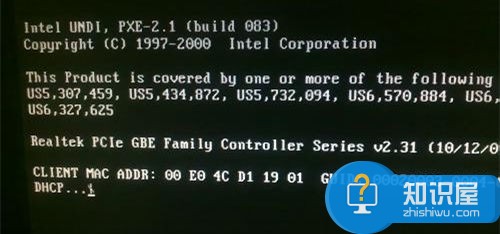
電腦開機出現DHCP的原因分析:
這種情況的發生大多都是因為我們的網卡啟用了BOOT ROM芯片的引導功能,而且網卡帶有PXE的引導芯片之後所造成的。最重要的是我們還設置了電腦啟動為網絡啟動,並處於第一啟動項所以開機時會一直連接DHCP服務器獲取IP地址,才會導致係統開機要很久。PS:網絡啟動設置後表示從網絡上的某台服務器加載係統,比如無盤網吧,就是這種情況。
電腦開機出現DHCP的解決辦法:
方法一:直接拔掉網線再開機(最笨的方法)
這個方法還是我同事告訴我的,她說每次拔了網線再開機或啟動就不會出現這個DHCP自檢。經過本人親自測試,還真的能夠解決這個問題,唯一不爽的就是每次都要拔網線,開好機後再重新插好網線,不嫌麻煩的可以用這個辦法。
方法二:按鍵盤上的Esc鍵取消自檢(比較簡單的方法)在我們開機的時候,如果發現出現DHCP自檢的話,我們可以直接按鍵盤上的Esc鍵來取消DHCP自檢。經本人親自測試,這個方法確實有效,而且還比較簡單,就是每次開機都要按一次這個Esc鍵,個人覺得也挺不爽的。
方法三:設置BIOS的開機啟動項(一勞永逸的方法)電腦開機啟動時一直顯示DHCP...自檢怎麼辦 BIOS設置解決出現DHCP自檢的原因就是我們設置了電腦開機第一啟動項為網絡啟動,那麼我們隻需要把第一啟動項改為硬盤啟動即可。
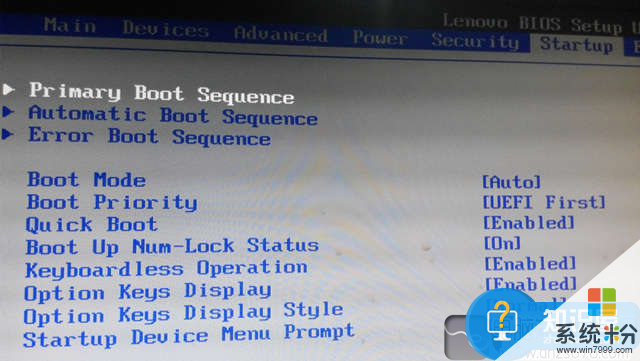
比如我們公司的是聯想電腦,開機後按F1(其他電腦一般是按Del,或F2,或F10等)進入BIOS設置,然後移動到“Startup”,把“Primary Boot Sequence”和“Automatic Boot Sequence”的啟動項改為硬盤啟動即可,也可以把網絡啟動(Network)移動到最後一個啟動。經懿古今親自測試,這個方法確實有效,而且一勞永逸,建議大家使用這個方法。
對於我們在遇到了電腦在開機DHCP自檢中卡住進不去係統的時候,我們就可以利用到上麵給你們介紹的解決方法進行處理,希望能夠對你們有所幫助。
以上就是電腦開機一直DHCP自檢開不了怎麼解決,電腦開機自檢過不去如何解決教程,希望本文中能幫您解決問題。